Les Sources
Les Sources https://help.heredis.com/wp-content/themes/corpus/images/empty/thumbnail.jpg 150 150 Heredis Help Knowledgebase Heredis Help Knowledgebase https://help.heredis.com/wp-content/themes/corpus/images/empty/thumbnail.jpgLes informations recueillies sur vos ancêtres sont plus ou moins fiables selon leur origine. Associez une ou plusieurs sources à chaque événement pour justifier l’information enregistrée.
Chaque source (un acte, un site Internet, un ouvrage historique…) pourra être détaillée et illustrée au moment de sa création ou ultérieurement.
- Pour chaque source précisez, dans les rubriques proposées, titre, référence, auteur, degré de certitude… Deux zones de texte libre permettent de saisir une note et de consigner la transcription d’un acte.
- Vous pouvez rendre une source privée afin de ne pas l’exporter lors d’échanges de fichiers ou pour ne pas la publier.
- Chaque source peut être illustrée avec des médias.
Créer une source depuis un événement
Ajoutez votre événement dans la saisie d’un individu puis cliquez sur l’onglet Source. Cliquez sur ![]() pour ajouter une source.
pour ajouter une source.
Le dictionnaire des sources s’ouvre, choisissez parmi les sources déjà saisies ou cliquez sur ![]() pour en créer une nouvelle.
pour en créer une nouvelle.
(Windows) Créer une source

(Mac) Créer une source

Renseignez à minima les champs essentiels : Type de source, le Titre, la Référence, le Dépôt d’archives (qui détient l’original) et la Certitude.
Ajoutez un média, une note, une transcription, rendez les privés en cochant la case correspondante.
Créer une source depuis le dictionnaire des sources pour l’attacher plus tard
Ouvrez le dictionnaire des sources, cliquez sur le ![]() pour ajouter une nouvelle source. Remplissez les différents champs de saisie comme précédemment expliqué.
pour ajouter une nouvelle source. Remplissez les différents champs de saisie comme précédemment expliqué.
Remarque : pour gagner du temps, vous pouvez dupliquer une source. Sélectionnez la source à dupliquer et cliquer sur ![]() . Editez la source avec le
. Editez la source avec le ![]() pour modifier les champs à modifier. Ainsi si vous avez la même source mais simplement une référence qui est différente, vous pouvez dupliquer la source et ne changer que la référence. Ceci est très utile quand vous créez une source pour un registre complet. Consultez aussi Les différents modes pour les Sources et les Citations ou reportez-vous ci-dessous.
pour modifier les champs à modifier. Ainsi si vous avez la même source mais simplement une référence qui est différente, vous pouvez dupliquer la source et ne changer que la référence. Ceci est très utile quand vous créez une source pour un registre complet. Consultez aussi Les différents modes pour les Sources et les Citations ou reportez-vous ci-dessous.
Dès qu’une source est créée, vous pouvez l’attacher à un ou plusieurs événements, rubriques personnelles ou individus en ouvrant le dictionnaire des sources (en cliquant sur ![]() dans l’onglet de sources) depuis l’événement ou la rubrique personnelle à sourcer.
dans l’onglet de sources) depuis l’événement ou la rubrique personnelle à sourcer.
Créer une source individuelle
Vous pouvez lier une source directement à une personne. Cliquez sur l’onglet Sources individuelles au centre de l’écran de la Saisie > Saisie individu.
L’association d’une source individuelle fonctionne comme l’ajout d’une source d’événement.
Information de la source

- Titre : Tapez un intitulé pertinent pour identifier la source.
- Document : Précisez le type d’acte ou le document officiel ou privé contenant les informations.
- Dépôt d’archives : Indiquez le lieu de conservation ou l’organisme ayant permis de trouver la source d’information. Heredis vous propose automatiquement tous les dépôts déjà enregistrés et correspondant à la saisie en cours. Si vous saisissez un nouveau dépôt, une nouvelle fenêtre de saisie s’affiche, vous permettant de compléter les informations concernant ce dépôt.
- Référence/Cote : Si le document provient d’un dépôt d’archives ou d’une bibliothèque, il est coté, indiquez-le ici. Vous pouvez également indiquer dans cette rubrique un numéro de volume ou de page s’il s’agit d’un ouvrage publié.
- Date : Précisez la date de création du document source (date de rédaction d’un contrat de mariage, date de parution d’un livre, date de rédaction d’une correspondance, etc.).
- Nature : Sélectionnez le support sur lequel vous avez vu ou vous détenez l’information.
- Auteur : Saisissez l’auteur du document vous ayant permis de trouver l’information. Le rédacteur de la source peut être très différent selon le type de source. Citez le journaliste pour un article dans une revue, un généalogiste amateur pour un fichier GEDCOM, un ministère ou une collectivité locale pour un document administratif, un parent qui a pris une photo….
- Email : Notez l’email de la personne ou de l’organisme détenteur de l’information.
- Site Web : Précisez l’adresse (URL) du site Internet sur lequel vous avez trouvé l’information.
- Classement : Cette rubrique ne concerne que vous, et vous permet de préciser où se trouve le document que vous détenez dans vos archives personnelles.
- Cochez la case Source privée pour empêcher l’exportation ou la publication de cette source.
- Réglez le degré de certitude de la source à l’aide du curseur (de peu certaine à gauche à tout à fait certaine à droite).
Transcrire ses sources
Cliquez sur le bouton Vertical pour visualiser le document dans son ensemble, y compris les notes marginales. Vous pouvez saisir du texte à droite de l’image affichée.
Généralités
Chaque événement, rubrique personnelle ou individu peut avoir une ou plusieurs sources associées. Toutes les sources saisies sont gérées depuis le ![]() Dictionnaire des sources.
Dictionnaire des sources.
Attention : Toute modification dans une source sera appliquée à toutes ses utilisations.
(Windows) Dictionnaire des sources

(Mac) Dictionnaire des sources

Lorsque vous attachez une source, ajoutez un commentaire précisant le lien entre l’événement, la rubrique personnelle ou l’individu et la source.
(Windows) Onglet Source d’un événement

(Mac) Onglet Source d’un événement

Vous pouvez préciser également la qualité de la preuve détenue, depuis un événement ou une rubrique personnelle, cliquez sur la liste affichée et sélectionnez la valeur appropriée en fonction de l’acte que vous détenez.
Directe : la source répond à la question de la recherche par elle-même (Exemple, vous avez l’acte de naissance pour l’événement naissance de votre grand père).
Indirecte : la source est pertinente, mais nécessite des informations supplémentaires (Exemple, vous avez l’information de la naissance de votre grand père par son acte de mariage).
Négative : la source est pertinente par l’absence des informations qu’elle devrait contenir (Exemple, vous savez que votre ancêtre était présent dans le village en 1836 lors du recensement mais absent en 1841 alors que sa famille est toujours là. Il est peut être décédé, c’est une preuve négative pour le décès).
Remarque : Lorsque vous associez une source à un événement, la preuve est fixée à Directe par défaut. Vous pouvez changer ce paramètre dans les préférences Heredis (Mac : menu Heredis > Préférences > Onglet Saisie > Preuve ; Windows : menu Outils > Préférences > Préférences Heredis > Onglet Saisie > Preuve), choisissez l’option qui convient le mieux à votre façon de travailler.
Comme tous les dictionnaires, les colonnes peuvent être triées par ordre alphabétique en cliquant sur l’en-tête. Vous pouvez voir si un média ou une note sont attachés.
Reportez vous à les articles Le dictionnaire des sources et Les dictionnaires: généralités pour les généralités communes à tous les dictionnaires.
Gérer les citations en mode complet
Heredis vous permet d’enrichir le commentaire associé aux sources afin d’en faire une citation complète. La source est l’origine de l’information (exemple: registre paroissial de la ville X) et la citation est la précision de la source (exemple : acte de naissance de Monsieur Dupont – Page 50)
Pour basculer en mode complet,
- (Mac) cliquez menu Heredis > Préférences ;
- (Windows) menu Outils > Préférences > Onglet Saisie,
- cochez l’option »Mode complet » dans la section « Option par défaut de la citation ».
De nouvelles options apparaissent permettant de préciser la qualité de la source et de l’information.
Originale: la source est dans sa forme originale. (c’est l’acte recherché)
Dérivée: la source a été extraite, transcrite, traduite ou dérivée de l’originale. (c’est un autre acte qui m’informe de la naissance)
Primaire: la source provient d’une personne ayant eu connaissance directe de l’événement ou de l’individu. (c’est le père qui a déclaré)
Secondaire: la source provient d’une personne n’ayant pas connu directement l’événement ou l’individu (histoire locale, traduction, histoire familiale…). (c’est le maire qui a réécrit ce qu’il a lu sur l’acte de naissance)

En mode complet, lorsque vous voulez associer une source à un événement, Heredis affiche une fenêtre de citation qui vous permet de :
- lier la citation à une source générique, un registre spécifique par exemple
- qualifier et déclarer éventuellement privée la citation
- ajouter l’acte que vous détenez comme média de la citation
- transcrire cet acte et d’y ajouter une note
(Windows) Citation de la source
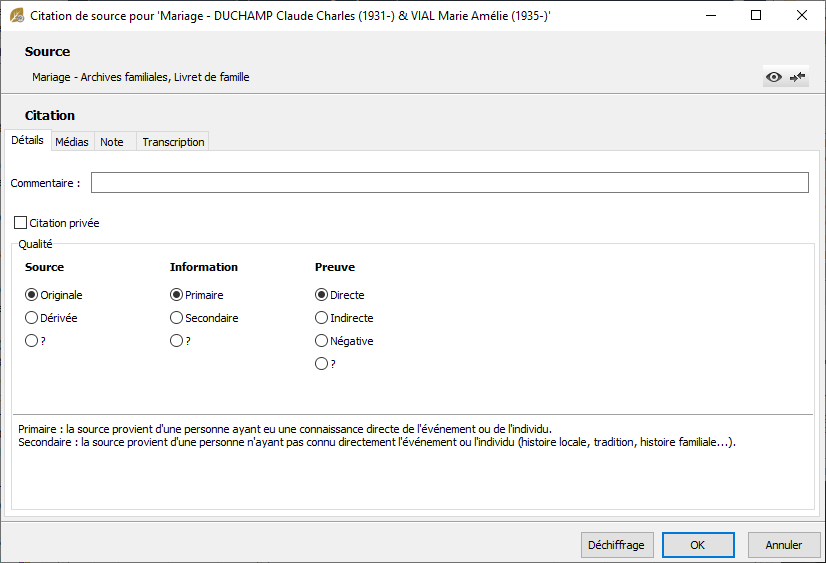
(Mac) Citation de la source
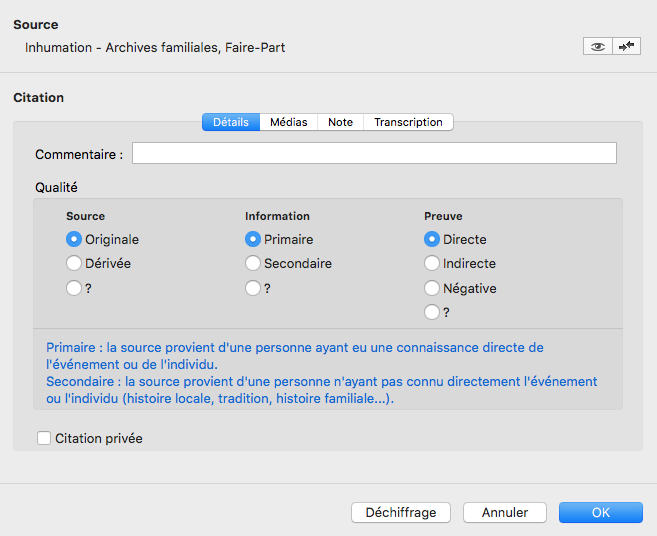
En mode complet, les médias, notes et transcriptions sont à réaliser dans la citation et non plus dans la source. Ainsi, si vous avez 10 actes dans un même registre, ces actes peuvent tous avoir la même source mais une citation différente selon l’acte.
Dupliquer une citation de source
Si vous souhaitez dupliquer une citation et tous les éléments qui la composent dans un autre événement, utilisez les boutons ![]() Copier, naviguez vers l’événement où vous souhaitez appliquer la citation et cliquez sur Coller
Copier, naviguez vers l’événement où vous souhaitez appliquer la citation et cliquez sur Coller ![]() .
.

Afficher le résumé de la citation ou de la source attachée
En fonction du mode de saisie sélectionné, vous pouvez afficher dans la palette Résumé, le résumé d’une citation ou d’une source.
Depuis l’écran Saisie > Saisie individu, faites un simple clic sur une utilisation de source dans l’onglet Sources de la liste des événements, le résumé de la source ou de la citation, si vous êtes en mode complet pour la gestion des citations, s’affiche dans la palette Résumé.

- Publié dans :
- Utiliser Heredis





